联通路由器如何开服务器
你好,连接两台路由器的方法:
步骤一:用网线连接到电脑,另一头连接到路由器的LAN口(一般是**的);
步骤二:查看并记下自动获取的IP地址,重点是“默认网关”是多少,一般是“19216811”;
步骤三:这个也就是路由器后台登陆的IP,也可以从路由器背面看到,如果没有改变的话;
步骤四:然后,打开浏览器,输入上面得到的默认网关的IP,也就是“19216811”,并按回车键确认;
步骤五:登录后,从左边选择“DHCP服务器”“DHCP服务”,将右边的 “DHCP服务器”选择“不启用”,并单击“保存”按钮即可;
步骤六:路由器将会自动重启,如果不会,则可以手动重启路由器;
步骤七:然后,再用网线连接这台和另一台路由器的LAN口即可。
希望能够帮助到你!
宽带路由器也是一种共享上网设备,同路由式ADSL Modem相似,它也具有“路由”的功能,可以取代代理服务器的位置而成为客户机的“网关”。客户机就通过这个“网关”来上网。而且,多数宽带路由器上面还带有4口或者5口交换机,客户机只要把网线插在宽带路由器的交换机口中,再进行简单的配置就可以上网了。它的组网方式如图1所示。
图1
宽带路由器支持多种Internet接入方式的共享,例如ADSL、FTTB+LAN(光纤到楼+局域网到户)、闭路线宽带(即Cable Modem)、普通56Kbps Modem拨号上网等。不过,对于ADSL接入方式,它只支持以太式ADSL Modem。
下面,我们依旧以Windows 2000平台为基础,以ASUS(华硕)AAM6000EV非路由以太式ADSL Modem和TP-Link(普瑞尔)TL-R400宽带路由器为例,来讲解宽带路由器共享ADSL的方法(其他品牌的宽带路由器在设置界面上会有所不同,但需要设置的地方和具体设置内容几乎都是相同的)。
首先,确保ADSL Modem工作正常,即我们已经能够通过它上网。然后,我们切断计算机和ADSL Modem的电源,把TL-R400宽带路由器连接进来。
图2
TL-R400宽带路由器如图2所示,它是专门针对家庭用户和小型办公室而开发的共享上网设备。它集成了4口10/100Mbps交换机,用于连接需要上网的用户计算机。而背面板上的WAN口,则是用来连接ADSL Modem等网络接入设备的。首先,我们把随AAM6000EV附送的那条直通式双绞线连接Modem的RJ-45口和TL-R400的WAN口(原来这条直通式双绞线是用来连接Modem和计算机的),然后,再用直通式双绞线连接计算机上网卡的RJ-45口和TL-R400的交换机口(LAN口)。连接好以后,接通Modem和TL-R400的电源,开启计算机。
一、宽带路由器的配置
现在,我们要对TL-R400宽带路由器进行简单的配置,让它能够代替计算机进行自动拨号。
图3
同大多数以太式ADSL Modem一样,TL-R400宽带路由器也具有一个IP地址,且采用Web页管理方式。我们可以在IE浏览器地址栏中输入“http://xxxxxxxxxxxx”进入管理页面来对它进行设置。TL-R400出厂时默认的IP地址是“192168123254”,子网掩码为“2552552550”。我们要注意,现在直接在计算机的IE浏览器地址栏中输入“ http://192168123254 ”是无法访问管理页面的,道理很简单:IP地址要处于同一个网段才可以进行访问。于是我们首先要修改计算机本地连接的IP地址。
图4
在系统桌面上鼠标右击“网上邻居”图标,在弹出的快捷菜单中选择“属性”项,弹出的“网络和拨号连接”对话框。在该对话框中选中“本地连接”,再鼠标右击,在弹出的菜单中选择“属性”项,进入“本地连接 属性”对话框。在该对话框中,选择“Internet协议(TCP/IP)”项,点击“属性”按钮,进入“TCP/IP属性”对话框。在该对话框中,将IP地址设置为“192168123x”(x为1~253的自然数)(例如本例中的“192168123200”),同时将网关设置为“192168123254”(图3)。连续两次“确定”后,设置立即生效。现在,我们可以在IE地址栏中输入“ http://192168123254 ”进入TL-R400的管理页面了。
图5
在出现的登陆页面左侧登录框输入默认密码“admin”进入管理页面。在管理页面左侧的菜单中,选择“Primary Setup”(主要设置)项,出现如图4所示的对话框。在该对话框中,显示有TL-R400的默认IP地址以及WAN(广域网)的类型,默认为“Dynamic IP Address”(动态IP地址)。点击“Change”(更改)按钮,进入图5所示对话框,在该对话框中,我们需要点选“PPP over Ethernet”来将WAN类型更改为“PPPoE”(局域网上的点对点协议),这是因为ADSL拨号采用的是该协议。点选后,点击“Save”按钮进入下一步的对话框。在这里,我们需要设定ADSL的账号和密码(即ISP提供给你的ADSL用户名和密码),以后,拨号的任务就交给TL-R400了。填写完毕,我们需要保存设置。不过且慢!!我们仔细思考网上数据传送到用户计算机的过程,是从Internet→ADSL Modem→宽带路由器→本机,而前面我们已经看到为了访问宽带路由器,我们必须将本地连接的IP地址段和宽带路由器的IP地址段统一起来才行,那么,进而联想到ADSL Modem——ASUS AAM6000EV以太式ADSL Modem的默认私有IP地址是“19216811”(多数以太式ADSL Modem出厂默认IP地址都是“19216811”),子网掩码为“2552552550”。很显然,和“192168254x”不在一个网段上,也就是说,这时TL-R400是无法访问ADSL Modem的,数据也无法传送。只有当ADSL Modem、宽带路由器、本地连接三者的IP地址段统一的时候,才能实现互访和数据传输!所以,我们还需要将TL-R400的IP地址进行修改,我们建议将IP地址修改成与ADSL Modem同网段,例如本例的“19216812”,子网掩码“2552552550”(图6)。最后点击“Save”按钮保存设置,并点击“Reboot”立即重新启动TL-R400宽带路由器使设置生效。
图6
二、客户机的配置
当TL-R400重新启动后,会弹出一个显示有“System is restarted Please reconnect manually”(系统已重启,请手动连接)字样的对话框让我们重新连接管理页面。这时你再次在IE地址栏中输入“ http://192168123254 ”已无法访问该管理页面了,因为TL-R400的IP地址段已经做了修改,和现有本地连接的IP地址又不在一个段上了。所以现在我们需要重新配置客户机。
图7
进入图4所示对话框,在这里,将IP地址修改为“1921681x”(x为3~255的自然数)(本例中为“19216813),子网掩码依旧是“2552552550”。由于TL-R400现在取代了以前的代理服务器,起到一个“网关”的作用,所以这里我们将“网关”设置为TL-R400的IP地址“19216812”。由于采用的是“网关”式共享,那么客户机的DNS服务器也应该指向“网关”,即“19216812”(图7)(关于这一点,我们在用SyGate共享组网时已提及)。
三、宽带路由器拨号连接Internet
现在,ADSL Modem、宽带路由器、本地连接的私有IP地址都处在同一个网段下,能够实现数据传送了。
在IE地址栏中输入“ http://19216812 ”,然后输入管理密码进入TL-R400管理页面,点击右下角的“Connect”按钮进行拨号连接。等待约5秒钟后,连接成功,同时TL-R400将显示获得的公有IP地址、ISP的DNS服务器地址等信息(图8)。
图8
现在客户机可以上网了。打开IE,输入网址——Go!!
以后要上网时,只要将ADSL Modem和TL-R400的电源打开,TL-R400就会自动拨号并连接上Internet。这时计算机登录后,就可以直接上网了,无须任何额外的操作。如果不想上网了,关闭TL-R400的电源即可。
TL-R400支持4台计算机共享上网,如果多于4台计算机,可以再加一个集线器(或交换机),组网方式如图9。
图9
路由式ADSL共享的优缺点
可能有的读者会说,我又不要共享上网,路由不路由无所谓。的确,如果对于单机上网的用户来说,路由与否,似乎并不是很重要,但对于需要共享的用户来说,路由与否,的确有着比较直观的差异。最后我们再总结一下路由模式的利弊,大家可依据自己的实际情况决定是否采用路由方式。
优点
1组网方便,且不需要单独一台计算机作为代理服务器,可以降低损耗并节约电费^__^。
2一次设置后,计算机开机便可上网,无须在安装拨号软件进行拨号,非常方便省事。
3所有计算机都不暴露在公网中,相对比较安全。如果开启了宽带路由器的防火墙功能,上网安全将得到进一步的保障!
缺点
1所有计算机都没有公有IP地址了,暴露在外的是路由式ADSL Modem或宽带路由器。某些需要公有IP地址的应用(例如点对点信息共享,如P2P;各种服务器架设,例如流媒体服务器、邮件服务器等)需要靠端口映射来实现。尽管多数ADSL Modem和宽带路由器支持端口映射,但还是需要单独设置,显得不那么方便。
2支持的共享计算机数量有限,比不上采用单独的代理服务器/网关计算机的共享方式。一般路由式ADSL Modem能够稳定地支持到5~12台,而能够稳定地支持60台计算机共享的宽带路由器(不带交换机,还需要单独购买交换机或者集线器)则需要2000多元,价格并不便宜。
其步骤为:
1首先确定你在使用路由器,之后打开浏览器,在地址栏中输入19216811(地址因路由器而定,查看路由器上的标签来获得IP);
⒉打开页面时,会弹出一个要求输入用户名&密码的窗口,默认的用户名&密码可在路由器上的标签找到,输入并登录;
⒊打开页面后,在左边的列表中找到“转发规则”,左键点击会弹出子列表,在子列表中找到“DMZ主机”,并点开(不同路由器名称可能有差异,但功能是差不多的);
4找到你自己设备的虚拟内网IP。
PC:点开右下角任务栏中的“本地连接”可查看IP,“支持”→ “连接状态”→ “IP地址”,填完后点“保存”;
PE:就是你的设备IP。45(可选步骤,推荐只用于PC)在“DMZ主机地址”一栏中填上你自己设备的虚拟内网IP。
5打开“转发规则”下的“虚拟服务器”,任意选一行(ID),在右面的服务端口添上数字(1~65535,勿与已有端口重复,PE端口:19132 ),之后在同行的IP地址中填入你在“⒋”步中找到的你本机的虚拟内网IP,协议选择“ALL”,并在右边的方框打勾,点击保存;
此处会出现两种情况,一种只有一个端口空能填,另一种有2处端口要填。因为路由可以设置端口,而设备上也可以设置端口,因此产生两种端口。这两种路由的区别分别是:
只有一处要填端口:表示此处端口既为路由端口也为设备端口,只能设置相同的数字;
有两处要填端口:其中一个代表路由端口,一个代表设备端口。
外网玩家将通过外网IP和路由端口连接到你的服务器,换句话说,就是将你的设备IP和设备端口映射到了路由器对应的端口上面。
⒍在左边的列表中的“安全设置”的子列表中找到“防火墙设置”,确保防火墙为关闭状态,内网映射到此完毕。
1、先打开游览器,输入地址19216811,它会提示输入用户名和密码,用户名你就输入admin,密码输入家用wifi密码就可以。
2、接着我们打开转发规则的虚拟服务器,添加新条目,在服务端口和内部端口输入25565,然后IP地址输入你家内网。
3、协议all生效,然后保存,接着我们可打开服务端目录,我们可以看到很多文件,我们先打开文件serverproperties,要用记事本形式打开,找到server杠port这一行,在server杠port后面输入你的端口,也就是刚才在网页上输入的25565,然后找到server杠ip这一行。
4、然后找到white杠list这一行,这是白名单是否使用的设置信息,最好输入false,不使用,当然你不嫌麻烦可以输入true,现在我们找到max杠players这一行,这后面是输入最多玩家可在线。
5、输入完几个条件后我们关闭保存,接着打开bat为后戳的开启服务器命令文件,稍等片刻,服务器就开好了,我们打开客户端,输入你输入你家内网进行连接即可。


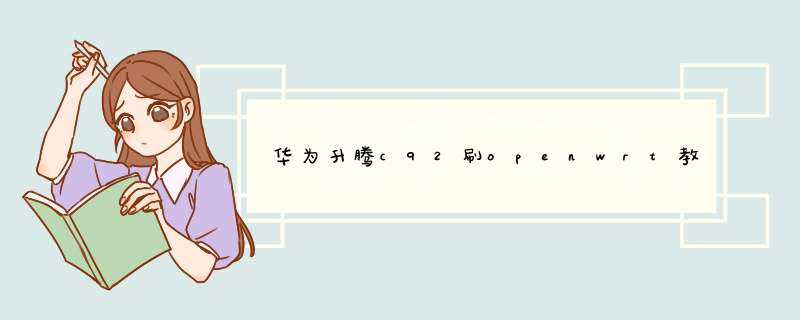
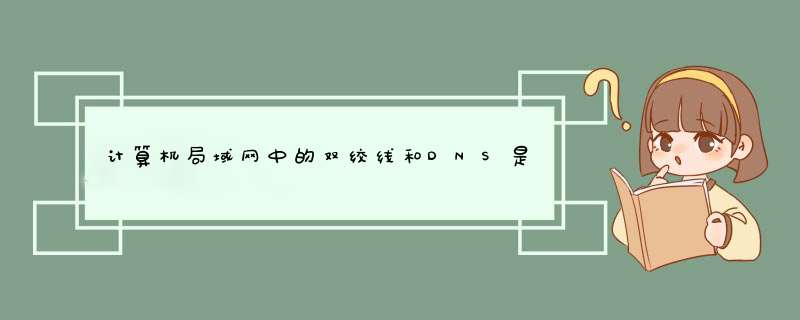



0条评论